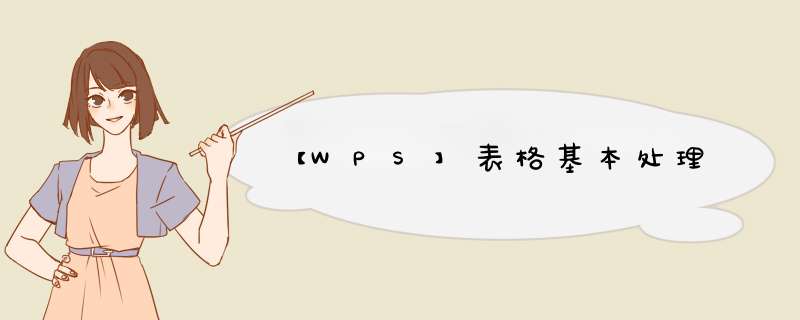
打开需要处理的表格:
首先需要解决表格内容重叠的问题:点击空白单元格, Ctrl+A 全选整个工作表:
把鼠标放到任意两列中间的位置,待鼠标图标样式变成下图所示的时候,双击鼠标左键:
表格列宽将根据内容的长度自适应调整:
表格 D 列中的数据太长了,下面我们做一个处理,将该列中的内容以 , 为分隔符,拆分成两列。
首先,选中 D2 列,然后 Ctrl+Shift+↓ ,快速选中 Name 列的数据部分:
点击菜单栏的 数据 ,选择 分列 :
选择 符号分隔 ,点击 下一步 :
选择分隔符号为 逗号 ,观察数据预览,没有问题之后点击 完成 :
点击 完成 之后, WPS 会d出一个提示框,提醒我们继续可能会造成数据丢失,我们先点击 是 ,来看看结果:
Name 被拆成了两列,但后面的 Sex 列内容遭到了覆盖:
之所以会出现这样的问题,是因为原本一列的内容,需要分成两列, WPS 不会自动把后面的内容往后推一列,结果就把后面的 Sex 列覆盖了。
因此,分列前,需要在目标列的后面增加足够的空间。在这个案例中,我们只需要在 Name 列后面增加一列即可:
重复上述步骤,完成分列,并删除拆分出的新列:
分列处理完成:
筛选数据是我们使用表格时最长用的 *** 作了,点击任意单元格,按快捷键 Ctrl+Shift+L 即可在标题字段旁生成筛选按钮。
通过标题旁边的倒三角筛选按钮,即可完成数据的筛选:
这样就会将所有一等舱的乘客筛选出来:
点击任意单元格, Ctrl+A 选中全部表格,将鼠标放在任意两列中间的位置,双击鼠标左键,即可完成列宽的自适应调整。
点击待拆分列中的第二个单元格, Ctrl+Shift+↓ 快速选中带拆分列的数据。然后通过菜单栏中的 数据 选项即可找到 分列 。
选中表格, Ctrl+Shift+L 插入筛选倒三角,点击倒三角,勾选相应字段即可完成数据筛选。
1、在电脑空白区域单击鼠标右键,新建一个wps表格,鼠标左键双击打开。
2、选中要形成表格的区域,单击鼠标右键选择“设置单元格格式”选项。
3、d出“单元格格式”设置对话框。
4、切换至“边框”,选择内边框和外边框。
5、切换至“字体”,对字体、字号和样式进行设置,设置完成后单击“确定”按钮。
6、表格边框、字体和字号设置完成。
7、根据需要在表格中输入数据,并对数据的对齐方式等进行调整。
8、选中单元格的行,单击鼠标右键,选择“行高”,对表格的行高进行设置。
9、按照同样的方法,设置表格的的列宽。
10、设置完成后,单击“保存”按钮,完成 *** 作。
电脑wps做表格的基本步骤:
工具/原料
联想ThinkpadT14
windows10
wps2019
方法/步骤
1、打开wps,进入其主界面。
2、在菜单栏中找到并点击一下插入。
3、选择下面的表格。
4、点表格旁边的下拉箭头,点插入表格。
5、输入表格的列数和行数,然后点确定。
6、在wps中插入了一个表格。
7、根据需要输入表格中的文字,并对表格的单元格进行合并、调整,完成表格的制作。
WPS常用快捷键
1.F1:打开WPS在线帮助网页。
2.F5:幻灯片放映〖WPS演示〗。
3.F7:打开“检查拼写”对话框。
4.F12:打开“另存为”对话框。
5.Enter:应用对话框设置,相当于对话框中的“确定”按钮。强行分段〖WPS文字,WPS演示〗。活动单元格向下移动一格〖WPS表格〗。
6.Esc:不应用对话框设置,相当于对话框中的“取消”按钮。退出复制单元格后的流水框〖WPS表格〗。退出幻灯片放映〖WPS演示〗。
7.Tab:活动单元格向右移动一格〖WPS表格〗。
8.Delete:删除选定内容。
9.Ctrl+F1:打开或关闭“任务窗格”侧边栏。
10.Ctrl+Enter:强行插入分页符。
11.Ctrl+1:打开“单元格格式”对话框〖WPS表格〗。
12.Ctrl+A:全选,与Windows平台通用。
13.Ctrl+Home:插入点光标回到文件头,Ctrl+End:插入点光标回到文件尾。
14.Ctrl+Shift+Home:选择到文件头,Ctrl+Shift+End:选择到文件尾。
15.Ctrl+N:新建文档、工作簿表格或演示文稿。
16.Ctrl+O:打开“打开文件”对话框。
17.Ctrl+S:没保存文件之前打开“另存为”对话框,保存文件之后直接保存文件。
18.Ctrl+W:关闭文档窗口。
19.Ctrl+P:打开“打印”对话框,与Windows平台通用。
20.Ctrl+C:复制,与Windows平台通用。
21.Ctrl+V:粘贴,与Windows平台通用。
22.Ctrl+X:剪切,与Windows平台通用。
23.Ctrl+Shift+C:复制格式。
24.Ctrl+Shift+V:粘贴格式。
25.Ctrl+Z:撤消,与Windows平台通用。
26.Ctrl+Y:恢复。
27.Ctrl+F:打开“查找与替换”对话框并定位到“查找”选项卡,与Windows平台通用。
28.Ctrl+H:打开“查找与替换”对话框并切换到“替换”选项卡。
29.Ctrl+G:打开“查找与替换”对话框并切换到“定位”选项卡〖WPS文字,WPS表格〗。
30.Ctrl+K:打开“插入超链接”对话框。
31.Ctrl+Shift+F5:打开“书签”对话框〖WPS文字〗。
32.Ctrl+M:在当前幻灯片之后插入新幻灯片〖WPS演示〗。
33.Ctrl+D:打开“字体”对话框〖WPS文字〗;将上一行单元格的内容(数据与格式)复制到当前单元格〖WPS表格〗。
34.Ctrl+B:文字加粗,并且可以在加粗与不加粗之间切换。
35.Ctrl+I:文字倾斜,并且可以在倾斜与不倾斜之间切换。
36.Ctrl+U:文字下划线,并且可以在加下划线与不加下划线之间切换。
37.Ctrl+[或Ctrl+Shift+,:将选定文字字号缩小(可以突破系统提供的5磅)〖WPS文字,WPS演示〗。
38.Ctrl+]或Ctrl+Shift+:将选定文字字号放大(可以突破系统提供的72磅)〖WPS文字,WPS演示〗。
39.Ctrl+shift+=:将选定文字设为“上标”。
40.Ctrl+=:将选定文字设为“下标”。
41.Ctrl+Shift+G:字数统计。
42.Ctrl+L:左对齐,可在左对齐与两端对齐之间切换。同Ctrl+J。
43.Ctrl+R:右对齐,可在右对齐与两端对齐之间切换〖WPS文字〗;将左侧单元格的内容复制到当前单元格内〖WPS表格〗。
44.Ctrl+E:居中对齐,可在居中对齐与两端对齐之间切换。
45.Ctrl+J:两端对齐,可在左对齐与两端对齐之间切换。同Ctrl+L。
46.Ctrl+Shift+J:分散对齐,可以在分散对齐与两端对齐之间切换。
47.Ctrl+Enter:从光标处强制插入分页符。
48.Shift+Alt+→:增加缩进量。
49.Shift+Alt+←:减少缩进量。
欢迎分享,转载请注明来源:内存溢出

 微信扫一扫
微信扫一扫
 支付宝扫一扫
支付宝扫一扫
评论列表(0条)